NBA季后赛正进行得如火如荼,像笔者这等球迷自然抵挡不住诱惑,可上班时间又不可能跑回家看比赛,于是就在自己的办公室电脑上安装了一块电视卡,利用办公室提供的有线信号偷偷地欣赏起了比赛。由于办公室内的电脑都处于局域网的同一工作组内,笔可以让自己的电脑进行“广播”,让同事们都能在各自的电脑上一起收看。
方式一:利用Windows Media编码器
Windows Media编码器简体中文版,目前最新版本为9.0版,文件大小为9.2MB左右。安装之前,应确保本机的DirectX版本在8.1以上,否则编码器的安装无法进行。
完成安装后,运行Windows Media编码器,将会弹出向导窗口。选择“广播实况事件”,进入“设备选项”对话框。在完成对音频、视频设备的选择后点击“下一步”,在“广播方法”对话框中选择“自编码器拉传递”选项,接下来进行广播连接设置(图1)。在进行HTTP端口设置时,要确保设定值与其他访问端口不会发生冲突,可以点击“查找可用端口”按钮让系统自动分配端口。在接下来的“编码选项”窗口中,设置合适的视频和音频编码方式。由于设置过高会导致接收端的画面出现停顿,因此笔者建议大家选择系统默认的设置即可,最后点击“完成”按钮便完成了基本的设置工作。
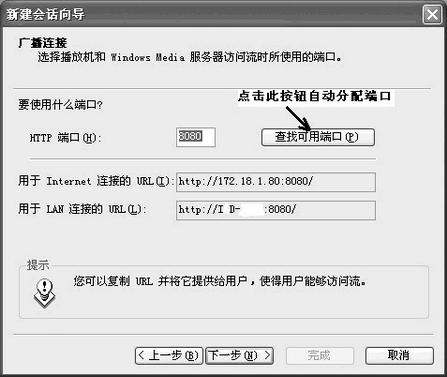
图1 自动分配端口
此时,Windows Media编码器的主界面就会出现电视播放的画面。点击界面上方工具栏中的“开始编码”便可以开始向局域网内的用户进行广播了。
局域网内的用户要想收看电视,只要运行Windows Media Player,在“文件”菜单中选择“打开URL”命令,再按照“mms://172.18.1.80:1636”(其中“172.18.1.80”为主机的ip地址,“1636”为服务器的端口值)的格式输入到地址栏,便可以接收到主机上正在播放的电视节目了。
默认情况下,网络中的任何客户端都可以连接到广播网络。如果想要指定客户端的访问权限,可以将相应的IP地址添加到允许列表中。这样就可以防止没有出现在列表中的客户端进行连接。如果要防止某个特定的客户端访问,可以将该客户端的IP地址添加到拒绝列表中。这些都可以在菜单栏中“广播安全”选项中进行设置。
方式二:利用视频直播(SFMylive)
普及版SFMylive是一款局域网版的高性能实时直播软件,它采用组播方式进行直播并保证了连接用户数目可随意增加,而网络带宽占用则保持不变。通过SFMylive,我们可以非常轻松地在主机上进行电视节目的“现场直播”,使没有安装电视卡的用户也能一起欣赏精彩的电视节目。软件在此下载。
首先,在主机上安装直播服务器SFMylive。安装过程非常简单,一路“Next”即可。安装完毕后,运行SFMylive。
在操作界面上单击鼠标右键,在弹出菜单中选择“系统设置”,在“系统设置”对话框中设定视频和音频的捕捉设备(图2),发送数据的IP地址由软件自动侦测得到,播放的端口设为9913。
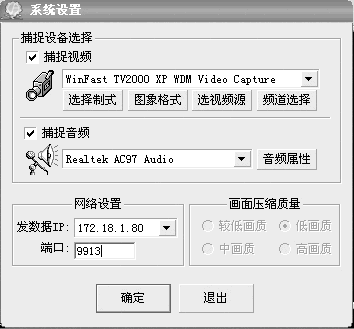
图2 系统设置
进入“选择视频源”窗口,选择“Video Tuner”后我们就可以选择电视频道了。在“设置频道”对话框中选择“有线接收”,然后点击“自动搜台”按钮,系统将会自动搜寻所有的电视频道。
完成上述设置后,我们就可以在“设置频道”对话框中选择好要欣赏的电视频道,然后在主操作界面上点击播放按钮便可以进行网络直播了。如果要更改频道,只要在播放窗口中点击右键,选择“选择电视频道”即可。
在SFMylive直播服务器运行之后,网络内的其他用户还不能直接收看到电视节目,应该首先安装刚下载的客户端软件SFNetshow。安装完成后,运行SFNetshow程序,它会在网络上自动搜索正在直播的信号并进行播放。提示:SFMylive和SFNetshow均要求Directx版本为8.0或更高。所以如果使用版本较低的操作系统(如Windows 98),就会出现在主机上无电视画面的情况。此时,只要升级DirectX便可以解决问题。此外,如果不在主机上观看电视,建议将SFMylive最小化到系统托盘内,这样能降低对系统资源的占用。
与网络中的用户共同分享精彩的电视节目,确实是非常不错的创意,只不过客户机无法进行频道的切换不能不算是一个小小的缺陷。谢谢大家的阅读,希望能帮到大家。
新闻热点
疑难解答